Photoshop CS6“图案图章工具”![]() :
:![]()
Photoshop CS6图案图章工具有点类似图案填充效果,使用工具之前我们需要定义好想要的图案,然后适当设置好Photoshop CS6属性栏的相关参数如:笔触大小、不透明度、流量等。然后在画布上涂抹就可以出现想要的图案效果。绘出的图案会重复排列。
一、Photoshop CS6图案图章工具使用方法实例一:
1.Photoshop CS6工具箱“图案图章工具”![]() 。单击属性栏“图案”选项
。单击属性栏“图案”选项![]() ,在弹出的对话框选择一种图案。
,在弹出的对话框选择一种图案。
2.在Photoshop CS6图像窗口中单击并按住鼠标左键不放来回拖动,被涂抹的区域将复制出所选择的图案效果。
二、Photoshop CS6图案图章工具自定义图案实例教程:
1.打开一幅图像:
2.选中Photoshop CS6中文版工具箱中“矩形选框工具”选择需要定义的图案。
3.选择Photoshop CS6“编辑”/“定义图案”命令,在打开的“图像名称”对话框中设置名称为“图案1”,单击“确定”按钮,图案将自动生成到图案列表中。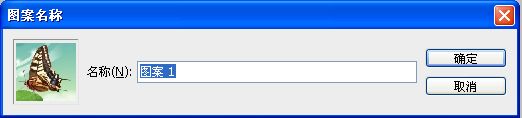
4.按键盘【Ctrl+D】键取消选区,选中Photoshop CS6中文版工具箱中“图案图章工具”,在属性栏图案下拉列表中找到自定义的图案,在图像中合适的位置按下鼠标左键拖动,复制出图案,效果图如下。
